4.3 镜像
2025年09月26日
4.3 镜像
在实际设计工作中会碰到很多对称的图形,此时可以先创建表示半个图形的对象,接着选择这些对象并沿着指定的对称线进行镜像以创建另一半,如图4-8所示。
镜像图形的操作比较简单,即单击“镜像”按钮 ,或者在命令行的“键入命令”提示下输入“MIRROR”并按<Enter>键,接着选择要镜像的图形对象,按<Enter>键完成对象选择,然后指定镜像线的第1点和第2点,指定的两个点将成为镜像线(直线)的两个端点,选定对象相对于这条镜像线(直线)被镜像,最后在提示下确定在镜像原始对象后是删除还是保留它们。
,或者在命令行的“键入命令”提示下输入“MIRROR”并按<Enter>键,接着选择要镜像的图形对象,按<Enter>键完成对象选择,然后指定镜像线的第1点和第2点,指定的两个点将成为镜像线(直线)的两个端点,选定对象相对于这条镜像线(直线)被镜像,最后在提示下确定在镜像原始对象后是删除还是保留它们。
镜像图形的典型示例如下。
 在“快速访问”工具栏中单击“打开”按钮b,选择“镜像即学即练.dwg”图形文件来打开,该文件中的原始图形如图4 9所示。
在“快速访问”工具栏中单击“打开”按钮b,选择“镜像即学即练.dwg”图形文件来打开,该文件中的原始图形如图4 9所示。
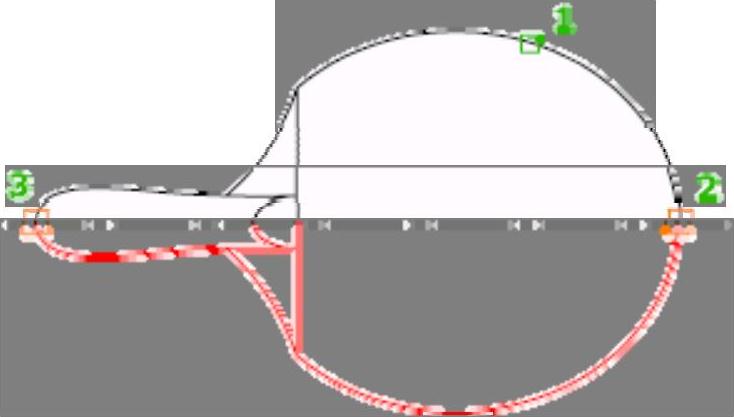
图4-8 镜像示例
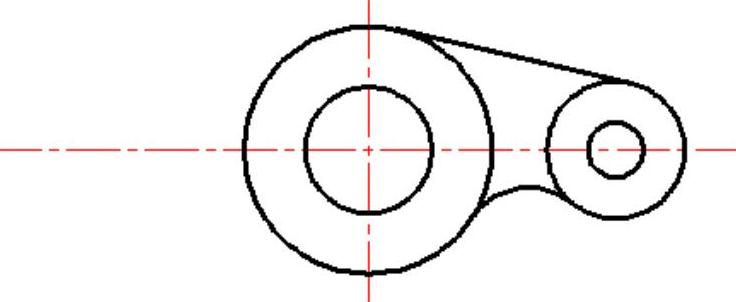
图4-9 镜像前的原始图形
 切换至“草图与注释”工作空间,在功能区的“默认”选项卡的“修改”面板中单击“镜像”按钮
切换至“草图与注释”工作空间,在功能区的“默认”选项卡的“修改”面板中单击“镜像”按钮 ,接着根据命令行提示进行以下操作。
,接着根据命令行提示进行以下操作。
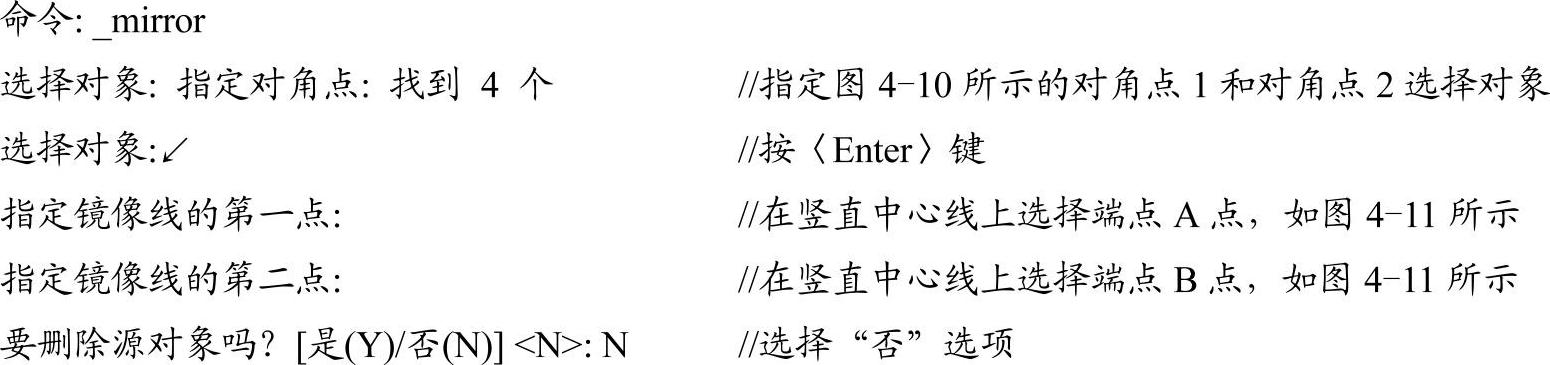
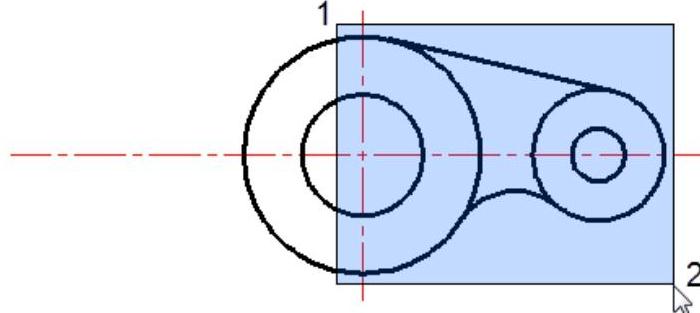
图4-10 选择要镜像的图形
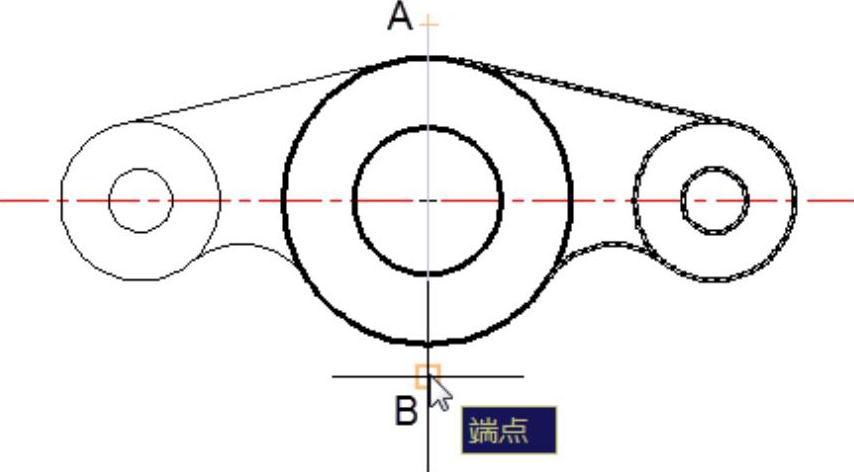
图4-11 指定镜像线上的两点
镜像图形的结果如图4-12所示。
 在“快速访问”工具栏中单击“另存为”按钮
在“快速访问”工具栏中单击“另存为”按钮 ,指定保存路径,将图形另存为“镜像即学即练完成效果.dwg”文件。
,指定保存路径,将图形另存为“镜像即学即练完成效果.dwg”文件。
如果在该例中,在“要删除源对象吗?[是(Y)/否(N)]<N>:”提示下选择“是”选项,那么最终得到的图形如图4-13所示。
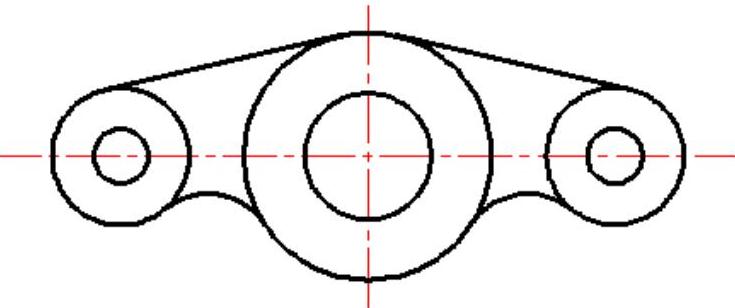
图4-12 镜像图形的结果

图4-13 删除源对象的镜像结果
知识点拨:有时会遇到镜像文字对象的情况,在默认情况下,AutoCAD镜像文字对象时不更改文字的方向。如果确实要反转文字,那么需要将MIRRTEXT系统变量设置为1。
